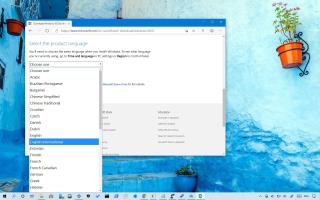WINDOWS 10 YAŞAM DÖNGÜSÜ DETAYLARI

Windows 10 yaşam döngüsü, yeni sürüm yayınlandığında başlar ve Microsoft onu desteklemeyi bıraktığında sona erer. Hizmet sonu ayrıntılarını kontrol edin.

Windows 10'da Ayarlar uygulaması artık Depolama Alanları oluşturmak ve yönetmek için yeni bir deneyim içeriyor. Depolama özelliği uzun süredir mevcut olmasına rağmen, yalnızca Denetim Masası (ve PowerShell) aracılığıyla kullanılabiliyordu. 21286 derlemesinden başlayarak Microsoft, Ayarlar uygulamasında deneyimin modernize edilmiş bir sürümünü oluşturuyor.
Depolama Alanları, dosyalarınızı donanım arızasından korumak ve yalnızca cihazınıza daha fazla sürücü ekleyerek depolama kapasitesini artırmanıza yardımcı olmak için tasarlanmış bir özelliktir. Bu özelliği kullanarak, iki veya daha fazla sürücüyü bir havuzda birleştirebilir ve ardından sanal sürücüleri (depolama alanları) karbonhidratlayabilirsiniz. Windows 10'da Depolama Alanları, depolama performansını artırmak için "basit alan" dahil olmak üzere RAID benzeri birçok özelliği destekler, ancak dosyalarınızı donanım arızasına karşı korumaz (en az iki sürücü gerektirir).
Ardından, iki sürücü gerektiren ve veriler birden fazla sürücüde kopyalandığından arızalara karşı koruma sağlayan “yansıtma alanı” vardır. Üç yönlü bir ayna bile var, ancak beş sürücü gerektiriyor.
Son olarak, Depolama Alanları, en az üç sürücü gerektiren bir “eşlik alanı” oluşturmanıza da olanak tanır ve verileri birden çok yere kopyalayarak depolama verimliliği ve arızalara karşı koruma sağlar. İki sürücü arızası için en az yedi sürücüye ihtiyacınız vardır.
Ayarlarda Depolama Alanlarını Yönetin
Yeni entegrasyon, Denetim Masası'ndakine benzer ve havuzlar ve alanlar oluşturmanıza ve yönetmenize olanak tanır. Deneyimi Ayarlar > Sistem > Depolama altında ve Depolama Alanlarını Yönet seçeneğine tıklayarak bulabilirsiniz .
Sayfanın içinde, Bir depolama havuzu oluştur ve Depolama Alanı seçeneğini tıklayarak başlayabilirsiniz .
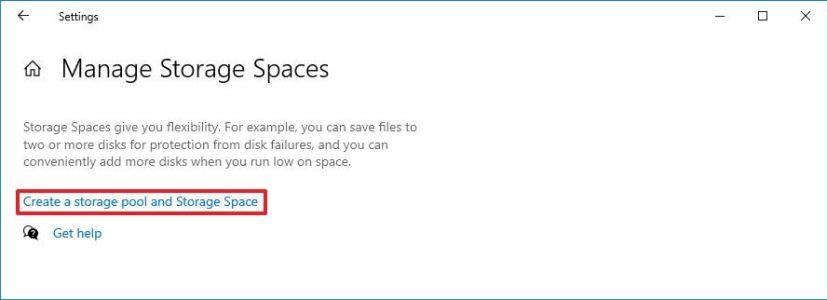
Depolama Alanlarını Yönet
Ardından bir adı onaylayın, depolama havuzuna dahil etmek istediğiniz sürücüleri seçin ve Oluştur düğmesine tıklayın.
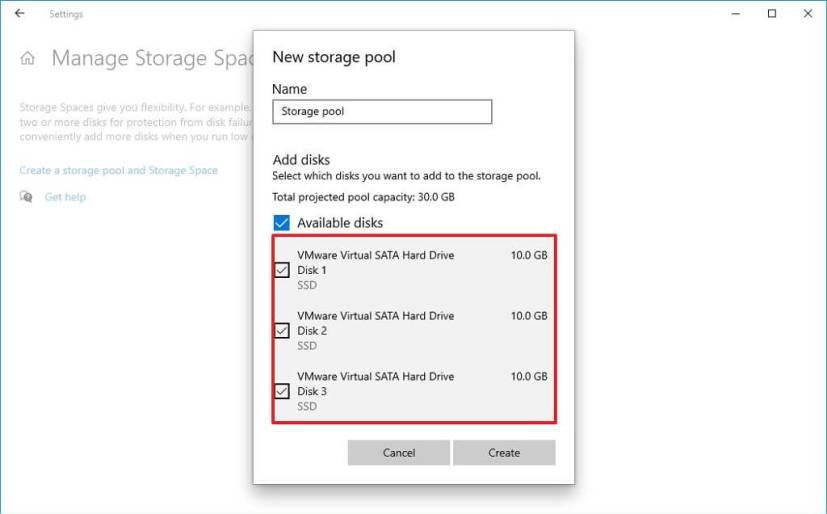
Depolama havuzu oluştur
Havuz oluşturulduktan sonra, yeni deneyimin bunu çok kolaylaştırdığı alanı oluşturmanız gerekir. İlk olarak, alan için bir ad belirtmeniz gerekir. İkincisi, kapasiteyi onaylamanız gerekir. Üçüncüsü, basit, iki yönlü ayna, üç yönlü ayna, parite ve ikili parite dahil olmak üzere koruma seviyesini seçmelisiniz. Hangi seçeneği seçeceğinizi bilmiyorsanız, seçtiğiniz deneyim size bir açıklama sunacaktır. Ardından Oluştur düğmesini tıklamanız yeterlidir.
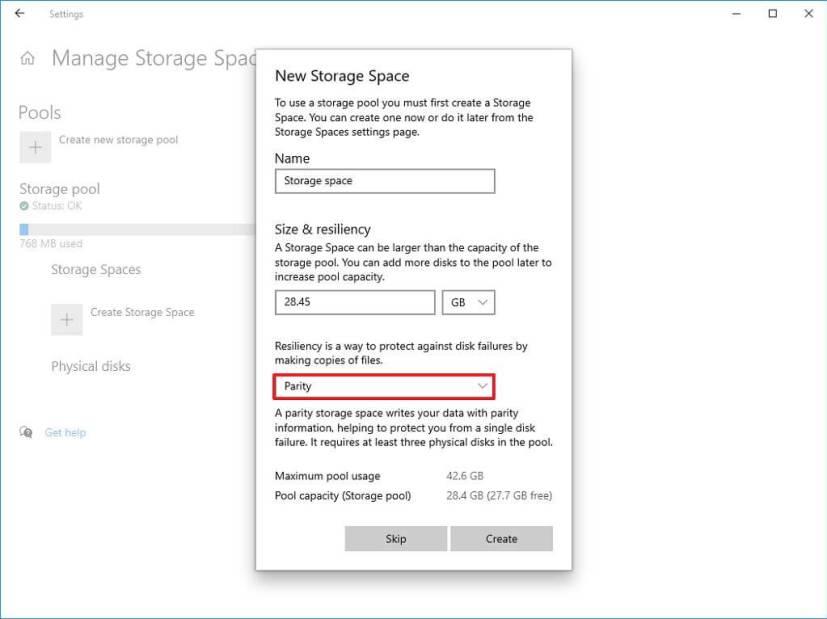
Depolama alanı oluştur
Son adım, sanal sürücü için bir etiket, harf ve dosya sistemi belirlemek ve yeni alanı Biçimlendir düğmesini tıklamaktır. Sürücüyü klasör olarak bağlamaya, ayırma birimi boyutunu seçmeye ve sıkıştırmayı etkinleştirmeye izin veren bir Gelişmiş seçeneği de vardır, ancak bu ayarlar isteğe bağlıdır.
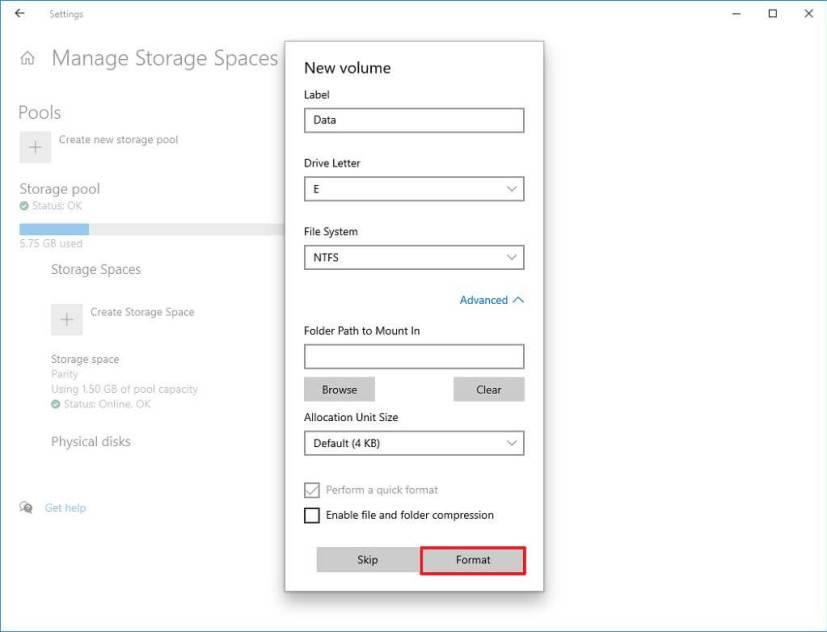
Bir alanda yeni birim oluşturun
Depolama yapılandırıldıktan sonra, koruma düzeyine bağlı olarak kullanılabilir alan, mevcut fiziksel depolama alanından daha az olabilir.
Sayfadayken, şimdi ilgili alanlarıyla birlikte mevcut havuzların bir listesini göreceksiniz. Daha fazla sürücü ekleyerek her zaman yeni havuz ve ek depolar oluşturabilirsiniz. Her alanı seçebilir ve Özellikler sayfasında, depolamayla ilgili ayrıntıları göreceksiniz ve burada depolamayı genişletme, çevrimdışına alma veya alanı silme seçeneklerini bulacaksınız.
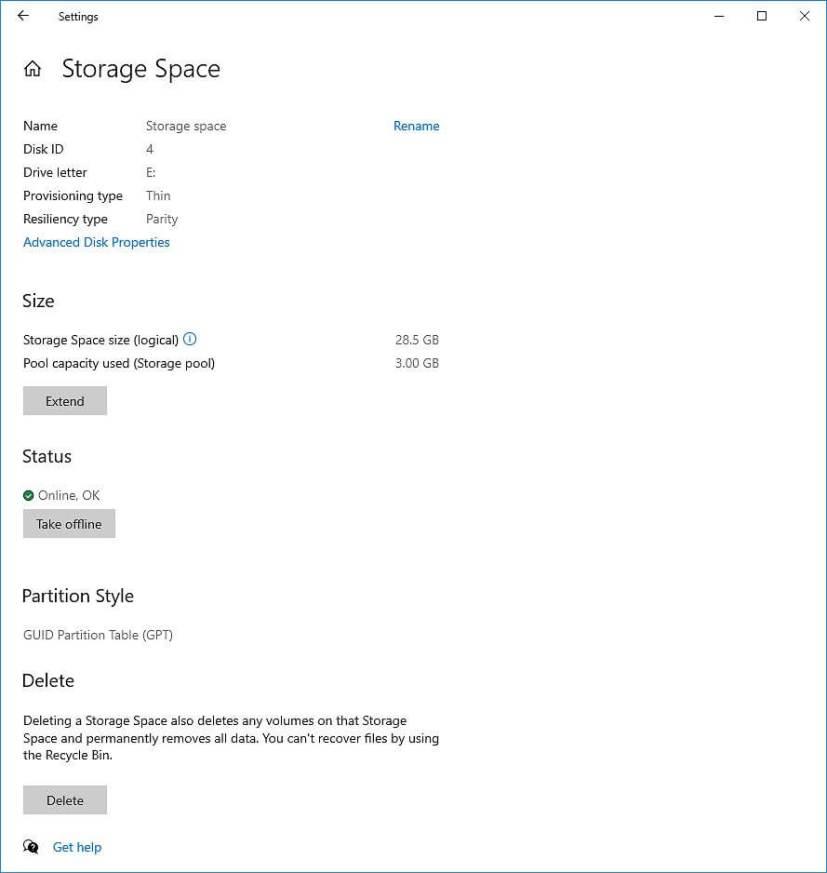
Depolama alanı ayarları
Fiziksel diskler bölümünün genişletilmesi, havuzdaki tüm sürücüleri listeler. Her birini seçip Özellikler sayfasına erişerek sürücü hakkında ad, disk kimliği, üretici, model, seri numarası ve durum gibi daha fazla ayrıntı alacaksınız. Ayrıca bu sayfa, sürücüyü havuzdan çıkarma seçeneğini de içerir. (Yalnızca tüm sürücüleri kaldırdığınızda havuz silinecektir. Ayrıca, bir sürücüyü kaldırma seçeneği yalnızca alan silindikten sonra kullanılabilir hale gelecektir.)
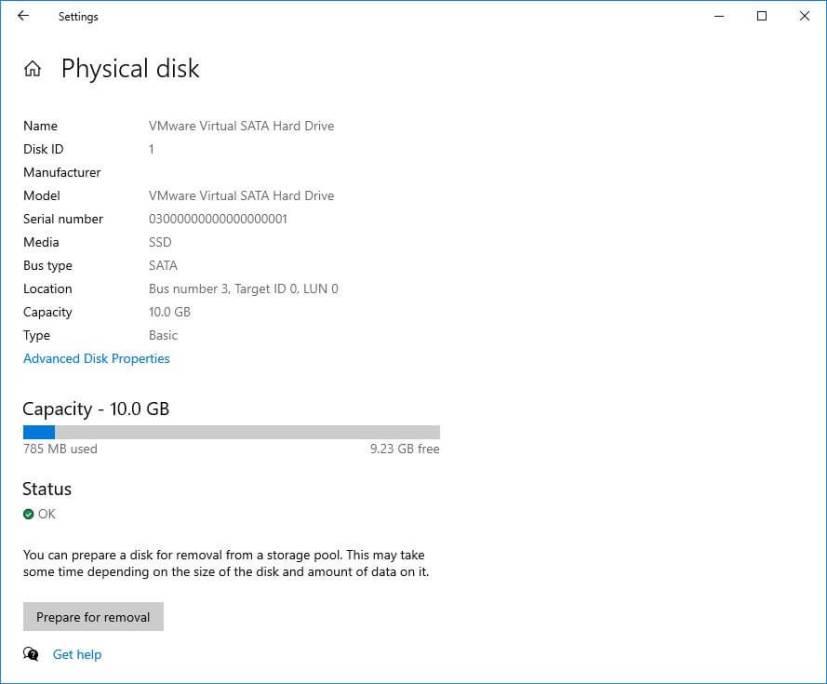
Depolama Alanları fiziksel disk ayarları
Depolama havuzunu seçerseniz, "Optimize Et" ve "Özellikler" dahil olmak üzere iki seçenek sunulur. Optimize , alanı en iyi şekilde kullanmak için verileri hareket ettirmek için yeni bir sürücü eklerken kullanışlıdır. Özellikler sayfası, havuzla ilgili ayrıntıları gösterir ve havuzu yeniden adlandırma ve optimize etme seçenekleri vardır.
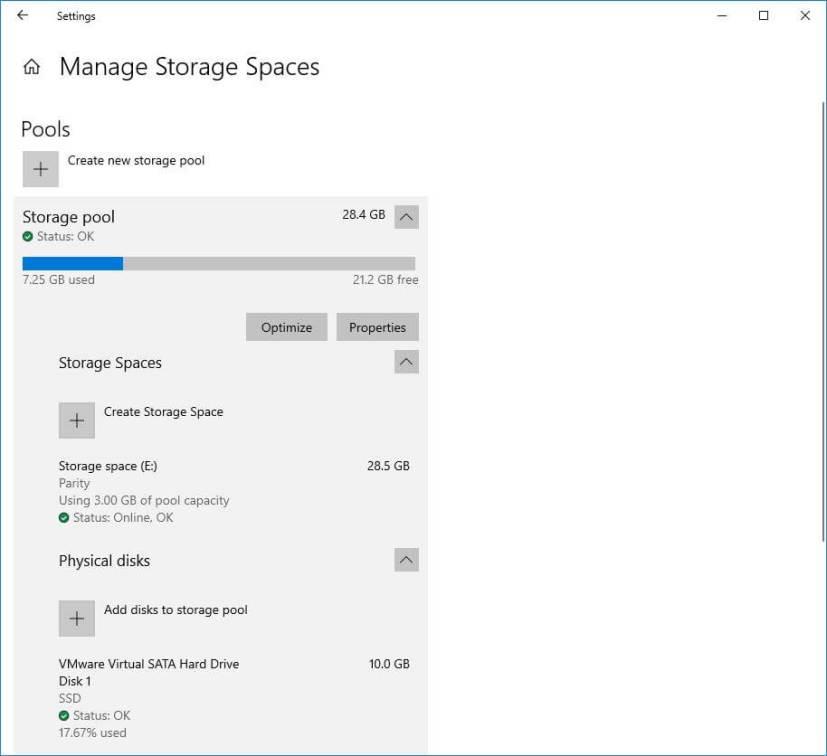
Depolama havuzu optimize seçeneği
Depolama Alanları oluşturmak ve yönetmek için yeni ayarlar, Geliştirme Kanalına kayıtlı cihazlara sahip test kullanıcıları için derleme 21286'dan itibaren mevcuttur, ancak ne zaman herkese sunulacağı belli değildir. Microsoft, Depolama Alanları ayarlarının yanı sıra Disk Yönetimi araçlarını da Ayarlar uygulamasına getiriyor ve bu deneyim test kullanıcıları için de mevcut.
Windows 10 yaşam döngüsü, yeni sürüm yayınlandığında başlar ve Microsoft onu desteklemeyi bıraktığında sona erer. Hizmet sonu ayrıntılarını kontrol edin.
İngilizce biliyor ve Windows 10'u yüklemeye hazırlanırken English International'ı mı yoksa English International'ı mı seçeceğinizi bilmiyor musunuz? O zaman bu kılavuz kafa karışıklığını giderecektir.
Kuruluş verilerinizi belirli bir uygulamaya yapıştıramıyorsanız, sorunlu dosyayı kaydedin ve verilerinizi yeniden yapıştırmayı deneyin.
Microsoft Rewards ile Windows, Xbox ve Mobile platformlarında nasıl en fazla puan kazanabileceğinizi öğrenin. Hemen başlayın!
Windows 10
Skyrim'in sinir bozucu sonsuz yükleme ekranı sorununu çözerek daha sorunsuz ve kesintisiz bir oyun deneyimi sağlamanın etkili yöntemlerini öğrenin.
HID şikayetli dokunmatik ekranımla aniden çalışamaz hale geldim. Bilgisayarıma neyin çarptığı konusunda hiçbir fikrim yok. Eğer bu sizseniz işte bazı düzeltmeler.
PC'de canlı web seminerlerini kaydetmenin yararlı yollarını öğrenmek için bu kılavuzun tamamını okuyun. Windows 10, 8, 7 için en iyi web semineri kayıt yazılımını, üst ekran kaydediciyi ve video yakalama araçlarını paylaştık.
iPhone'unuzu bilgisayara bağladıktan sonra karşınıza çıkan açılır pencerede yanlışlıkla güven butonuna tıkladınız mı? Bu bilgisayara güvenmemek istiyor musunuz? Ardından, daha önce iPhone'unuza bağladığınız bilgisayarların güvenini nasıl kaldıracağınızı öğrenmek için makaleyi okuyun.
Ülkenizde akış için mevcut olmasa bile Aquaman'i nasıl yayınlayabileceğinizi bilmek ister misiniz? Okumaya devam edin ve yazının sonunda Aquaman'in keyfini çıkarabileceksiniz.
Bir web sayfasını kolayca PDF olarak nasıl kaydedeceğinizi öğrenin ve web içeriğini çevrimdışı erişim ve paylaşım için taşınabilir PDF dosyalarına dönüştürmek için çeşitli yöntem ve araçları keşfedin.
PDF belgelerinize not ekleyin - Bu kapsamlı kılavuz, bir PDF belgesine farklı yöntemlerle not eklemenize yardımcı olacaktır.